软件介绍
Visual Studio 2013特别版是由微软官方开发推出的一款编程工具,软件非常适用于企业来使用,可想而知软件的性能是非常强大的。Visual Studio 2013特别版可以帮助用户们进行各自开发团队进行更有复杂性、实用性和品质的需求开发工作,有需要的朋友们可以在本站下载Visual Studio 2013特别版。
Visual Studio 2013特别版能够有效提高用户们的工作效率,特别是在品质方面,软件非常有话语权。Visual Studio 2013特别版中有超有实用工具、高级工具、软件、服务和资源,为用户们提供最前沿的功能和技术,帮助用户们更好地开发全新的应用程序,快来下载试试吧!
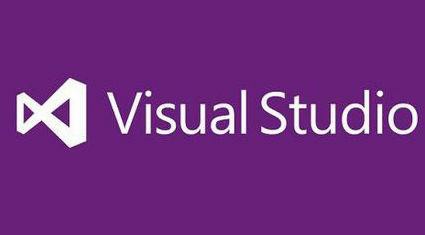
软件功能
1、开发环境
在整洁、快速且强大的开发环境中专心创造价值,更快地完成任务。
2、平台支持
跨设备生成面向 Microsoft 平台的应用程序、移动 Web 应用程序、Web 应用程序以及云服务。
3、敏捷软件开发
逐渐采用最适合您的团队的敏捷最佳做法,并跨任务和团队来计划、管理和跟踪工作。
4、团队协作
通过可促进协作的集成工具将开发团队、业务利益干系人和最终用户联系起来。
5、调试与诊断
发现并解决问题,保持应用程序在任意平台上都能正确运行。
6、软件测试工具
高级测试工具可在应用程序的整个生命周期中保证质量,提供高质量的软件。
7、发布管理
使用可缩短周期时间和改进交付流程的工具,针对任意环境来配置、计划、审核和部署应用程序。
8、实验室管理
使用强大的自动化工具,针对实验室环境将生成、部署和运行自动测试系统化。
9、体系结构与建模
丰富而直观的图表绘制和建模工具,用于可视化、分析和验证软件体系结构。
10、Application Insights
预览 - 保持应用程序的可用性和性能,同时深入了解应用程序的用途。
使用技巧
提高你开发效率的十五个 Visual Studio 使用技巧
1.行编辑(复制,剪切,删除,交换)
当你在光标停留行使用快捷键Ctrl+C,X,L时,可以复制,剪切,删除整行内容。当然,右键也是可以的。跟平时的复制,剪切,删除就是选中和没选中代码的区别而已。
如果你想交换上下两行,你可以使用快捷键(Shift+Alt+T),前提是光标要停留在上面那一行。替换之后,光标会一直跟随原本的那一行。
2.注释(//TODO:...)
看标题的话,你可能想打我。那个程序员不知道注释啊,不就//或者/*.....*/亦或者(HTML/XML注释)。但是使用过
// TODO:注释部分
的,估计是少数吧。如果你喜欢用“任务列表”记录一些要做的事情,这个小功能最适合你了。你可以再VS 2010的菜单上找到任务列表窗,点击“菜单->视图->任务列表”,你也可以点击快捷键“Ctrl+W,T”。VS还提供了,HACK,UNTODU,UnresolvedMergeConflict标记注释,你可以在“工具->选项->环境->任务列表”找到并且编辑/添加/删除标记注释。下面是图示:
3.创建区域(#region和#endregion)
当代码越来越多的时候,你会期望可以隐藏一些代码,而#region 和#endregion 就是这样的功能。你可以在任何位置隐藏任何代码。即使是隐藏的内容不属于同一个函数。你可以点击#region旁边的+/-,展开/隐藏代码。在隐藏的时 候,当你的光标放放置在备注上面的时候,VS会显示出隐藏的代码内容。
4.选择一个单词/选择一个字符串
如你所知双击一个单词的时候会选择整个单词。按住Ctrl键单击单词的任意位置同样可以选中单词。
双击字符串第一个引号的左侧可以选中整个字符串。按住Ctrl键单击第一个引号的前面同样可以选中整个字符串。
5.将代码放入工具箱
工具箱是拿来放控件的地方。我们在使用控件的时候,只需要从控件当中拖动控件到代码就可以了,这样可以省去大量代码的编辑工作。既然工具箱如此方便,那么是否可以将一段重用性很高的代码放入工具箱呢。答案当然是可以的。
你可以选中你的代码,然后拖入工具箱的空白处,你的代码就保存到工具箱了。就像你将控件拖 入代码页面一样,也可以将代码拖入工具箱中。以后你就可以像使用控件一样使用重用的代码。这是非常方便的。而且工具箱的内容不会因为你关闭VS而消失,在 你下次打开VS的时候工具箱同样保存了你的代码。如果你需要查看工具箱保存的代码而又不想拖到代码页面中,你只需要将光标停留在工具箱的代码图标上面。如 图所示:
6.格式化代码
这个很重要,即使VS在你每次打完“;”回车之后会自动格式化代码。但是难免代码的格式会有所变化,譬如粘贴一段代码之后,代码的格式往往会受到影响。所以,这个还是很有必要知道的。
格式化部分代码:选中代码->Ctrl+K,F。或者Ctrl+E,F。
格式化整个文档:编辑->高级->设置文档的格式。或者 Ctrl+K,D。或者Ctrl+E,D。
7.切换设计/代码图示
在ASP.NET页面切换(HTML): Ctrl+PgUp/Ctrl+PgDn
在windows窗体切换:F7/Shift+F7 (代码/设计)
8.查找错误代码。
当错误列表有错误或者警告提示时,你可以双击这个错误或提示,就可以跳转到错误或警告的语句前。
9.跳转到指定行号
如果代码很多的时候,这是很有用的。在ASP.NET编程的时候,很多错误只有在运行网站的时候才能发现,而这个错误又没被在错误列表提示的时候,你就可以使用这个小技巧跳到错误的代码前面。
双击右下角状态栏的行号,会跳出一个行号跳转窗体。或者快捷键Ctrl+G调出窗体。当然,还可以从菜单栏点击“编辑->跳转..”使用这个功能。
10.快速查找
光标停留在需要查找的词上面,使用快捷键Ctrl+F3可以跳转到下一个相同的词。按Shift+F3可以往上查找。
11.查找“{/}”
查找:你是否很烦恼有些对应的标记找的到头找不到尾,找得到尾不知道那个是头。当你把光标放在“{”的前面,VS会将相对应的”}“标记起来。你也可以将光标停留在“}”的后面,可以达到同样的效果。
12.查找和替换
当你想查找/替换掉某个字符串的时候,你可以按快捷键“Ctrl+F”或者“Ctrl+H”,进行这一操作。另外VS支持正则表达式和通配符。
如果你想从整个项目进行查找/替换,你需要使用快捷键“Ctrl+Shift+F”或者“Ctrl+Shift+H”。当然这一切都可以在菜单栏找到。“编辑->查找和替换”。当你想中止全局替换的时候,你可以使用快捷键“Ctrl+Pause Break”。
13. 书签
书签是很有用的功能,用过Chrome的都知道。在VS当中,书签同样适用。它可以帮你保存位置,以便你写代码。
放置书签:Ctrl+B,T。
上一个书签:Ctrl+B,P。
下一个书签:Ctrl+B,N。
删除所有书签:Ctrl+K,C。
除此之外,VS还提供了其它的书签操作。
14.跳转到定义
当你查看代码的时候,往往需要去查看原函数,这是难免的。但是千万不要去手动寻找函数。这效率往往是很低的。你可以右键该函数,选择跳转到定义即可。当然你也可以使用快捷键F12。
15.以文本形式插入外部文本
“菜单->编辑->将文件作为文本插入”
好处是,你不需要打开文件去复制粘贴。
Visual Studio各个版本对比
c++编译器
编译器就是将“高级语言”翻译为“机器语言(低级语言)”的程序。一个现代编译器的主要工作流程:源代码 (source code) →预处理器 (preprocessor) → 编译器 (compiler) → 汇编程序 (assembler) → 目标代码 (object code) → 链接器 (Linker) → 可执行程序 (executables)。
c++编译器是一个与标准化C++高度兼容的编译环境。这点对于编译可移植的代码十分重要。编译器对不同的CPU会进行不同的优化。
★Microsoft Visual C++ 6.0
Microsoft Visual C++ 6.0简介
简称VC6.0,是微软推出的一款C++编译器,将“高级语言”翻译为“机器语言(低级语言)”的程序。Visual C++是一个功能强大的可视化软件开发工具。
版本更新
现在的最新版C++编译器集合在Microsoft Visual Studio 2015软件里面,包含C++(支持面向对象程序设计的大型语言),Visual basic(支持名面向对象程序设计的语言),Java(适用网络的语言),C#,J#,.net等等主流编程语言。其中,VC开发环境的版本已经升级至Microsoft Visual C++2015,对C++的支持更加全面稳定,建议电脑性能好的可以使用此版本。
优点缺点
由于C++是由C语言发展起来的,也支持C语言的编译。6.0版本是使用最多的版本,很经典。最大的缺点是对于模版的支持比较差。现在最新补丁为SP6,推荐安装,否则易出现编译时假死状态和有些功能不可用的情况。同时,6.0版本对windows7和windows8的兼容性较差。
★Visual Studio.Net 2003
简介:
Visual Studio.NET(vs)Visual Studio .NET 2003,它是 Microsoft 的第二代开发工具,用于构建和部署功能强大而安全的连接 Microsoft .NET 的软件。 Visual Studio .NET 2003 包含 Windows .NET Framework 的一个增强版本。Windows .NET Framework 1.1 版在前一版本的基础上增添了新的能力、功能增强和文档改进。
通过对 .NET Compact Framework 的集成支持,Visual Studio .NET 2003 将移动和嵌入式设备,如 Pocket PC 和其他采用 Microsoft Windows CE .NET 操作系统的设备,带入 .NET。如今,开发人员能够使用同样的编程模型、开发工具及编程技能,来构建应用范围广泛--从小设备到最大的数据中心--的应用程序。 包含了: Microsoft Visual Basic .NET Microsoft Visual C++ .NET Microsoft Visual C# .NET
支持:
NetFrameWork 1.1。 2003年,微软发布了Visual Studio .NET的一个较小的升级版,称作Visual Studio .NET 2003,代号为“Everett”。它包含.NET框架的升级版.NET框架1.1,以及为使用ASP.NET或.NET Compact Framework来开发移动设备程序提供了内置支持。
同时,Visual C++编译器也更加标准化,特别是在模版偏特化方面。Visual C++ Toolkit 2003是一个与Visual Studio .NET 2003自带的C++编译器相同的无IDE的免费版本,它现在已经被Express Editions代替。
Visual Studio 2003发行了4种版本:学院版(Academic)、专业版(Pro)、企业开发版(Enterprise Developer )、企业架构版(Enterprise Architect )。企业架构版包含了Microsoft Visio的模型技术,可以创建应用程序架构的基于统一建模语言的可视化表现。
新增的“企业模板”也可以帮助大型开发团队标准化代码风格以及强化组件使用和属性设置的策略。
★Visual Studio 2005
简介:
microsoft visual studio 2005是基于.NET2.0框架的。它同时也能开发跨平台的应用程序,如开发使用微软操作系统的手机的程序等。总体来说是一个非常庞大的软件,甚至包含代码测试功能。
这个版本的Visual Studio 包含有众多版本,分别面向不同的开发角色。同时还永久提供免费的Visual Studio Express 版本
支持NetFrameWork 2.0。 微软在2006年年初公布了Visual Studio的免费版本Visual Studio 2005 Express。包含常会使用到的Visual Basic 2005 Express。相关技术支持信息请参阅 Microsoft MSDN,或是Visual Studio 2005的中文网站 。 Visual Studio 2005 SP1发布于2006年12月14日,该安装包安装过程很长(约需要1至2个小时),安装过程中需要临时存储空间较大(约1GB)。
Visual Studio 2005 SP1 Update for Windows Vista发布于2007年6月3日,安装前仍需要安装Visual Studio 2005 SP1。本次更新用于处理Visual Studio中受Windows Vista增强功能所影响的领域。
安装要求
目标计算机上必须安装了受支持的 Visual Studio 2005 产品副本。
目标计算机上安装了 Microsoft® Windows® Installer 3.1 或更高版本。
至少 192MB 的 RAM。建议使用 256MB 或更大内存。硬盘空间至少为 6.2GB 如果目标计算机上安装了多个 Visual Studio 2005 产品,硬盘空间要求也会相应大大增加。
★Visual Studio 2008
Microsoft Visual Studio 2008是面向Windows Vista、Office 2007、Web 2.0的下一代开发工具,代号“Orcas”,是对Visual Studio 2005一次及时、全面的升级。
Visual Studio 2008 提供了高级开发工具、调试功能、数据库功能和创新功能,帮助在各种平台上快速创建当前最先进的应用程序。
Visual Studio 2008 包括各种增强功能,例如可视化设计器(使用 .NET Framework 3.5 加速开发)、对 Web 开发工具的大量改进,以及能够加速开发和处理所有类型数据的语言增强功能。Visual Studio 2008 为开发人员提供了所有相关的工具和框架支持,帮助创建引人注目的、令人印象深刻并支持 AJAX 的 Web 应用程序。
开发人员能够利用这些丰富的客户端和服务器端框架轻松构建以客户为中心的 Web 应用程序,这些应用程序可以集成任何后端数据提供程序、在任何当前浏览器内运行并完全访问 ASP NET应用程序服务和 Microsoft 平台。
程序开发
为了帮助开发人员迅速创建先进的软件,Visual Studio 2008 提供了改进的语言和数据功能,例如语言集成的查询 (LINQ),各个编程人员可以利用这些功能更轻松地构建解决方案以分析和处理信息。
Visual Studio 2008 还使开发人员能够从同一开发环境内创建面向多个 .NET Framework 版本的应用程序。开发人员能够构建面向 .NET Framework 2.0、3.0 或 3.5 的应用程序,意味他们可以在同一环境中支持各种各样的项目。
用户体验
Visual Studio 2008为开发人员提供了在最新平台上加速创建紧密联系的应用程序的新工具,这些平台包括 Web、Windows Vista、Office 2007、SQL Server 2008 和Windows Server 2008。对于 Web,ASP NET AJAX 及其他新技术使开发人员能够迅速创建更高效、交互式更强和更个性化的新一代 Web 体验。
高效的团队协作
Visual Studio 2008 提供了帮助开发团队改进协作的扩展的和改进的服务项目,包括帮助将数据库专业人员和图形设计人员加入到开发流程的工具。
版本分类
Visual Studio 2008 Standard Edition
Visual Studio Team System 2008 Architecture Edition
Visual Studio Team System 2008 Database Edition
Visual Studio Team System 2008 Development Edition
Visual Studio Team System 2008 Team Suite
Visual Studio Team System 2008 Test Edition
Visual Studio Team System 2008 Test Load Agent
Visual Studio Team System 2008 Test Load Agent1
★Microsoft Visual Studio 2010
VS2010简介
Visual Studio是微软公司推出的开发环境,是目前最流行的Windows平台应用程序开发环境。Visual Studio 2010版本于2010年4月12日上市,其集成开发环境(IDE)的界面被重新设计和组织,变得更加简单明了。
Visual Studio 2010同时带来了NET Framework 4.0、Microsoft Visual Studio 2010 CTP( Community Technology Preview--CTP),并且支持开发面向Windows 7的应用程序。除了Microsoft SQL Server,它还支持 IBM DB2和Oracle数据库。
特点 :
支持Windows Azure,微软云计算架构迈入重要里程碑。 助力移动与嵌入式装置开发,三屏一云商机无限。 实践当前最热门的 Agile/Scrum 开发方法,强化团队竞争力。 升级的软件测试功能及工具,为软件质量严格把关。 搭配Windows 7,Silverlight4 与 Office,发挥多核并行运算威力, 创建美感与效能并重的新一代软件。 支持最新C++标准,增强IDE,切实提高程序员开发效率。
变化 :
Visual Studio 支持用户透过多种不同的程序语言进行开发,但历代版本所支持的语言并不完全相同,例如,Visual Studio .NET 2002 时,微软将 Visual J++ 改版为 Visual J#,但至 Visual Studio 2008 时取消支持 Visual J#;而 Visual Studio 2010 时,并入支持新语言 Visual F#。
Visual Studio 2010 原生支持:Visual Basic、Visual C#、Visual C++、Visual F#四种程序语言。
操作系统:
Windows 7; Windows Server 2003 R2 (32-Bit x86);
Windows Server 2003 R2 x64 editions; Windows Server 2003 Service Pack 2;
Windows Server 2008 R2; Windows Server 2008 Service Pack 2;
Windows Vista Service Pack 2; Windows XP Service Pack 3
Windows XP (x86) Service Pack 3 – 除 Starter Edition 之外的所有版本 Windows Vista(x86 和 x64)Service Pack 2 - 除 Starter Edition 之外的所有版本 Windows 7(x86 和 x64) Windows Server 2003(x86 和 x64)Service Pack 2 – 所有版本 如果不存在 MSXML6,则用户需要安装它 Windows Server 2003 R2(x86 和 x64)- 所有版本 Windows Server 2008(x86 和 x64)Service Pack 2 – 所有版本 Windows Server 2008 R2 (x64) – 所有版本
★Visual Studio 2012
VS2012简介
Visual Studio是微软公司推出的开发环境。是最流行的Windows平台应用程序开发环境。2012年9月12日微软在西雅图发布Visual Studio 2012。其实早在8月16日Visual Studio 2012和.NET Framework4.5已经可以下载,微软负责Visual Studio部门的公司副总裁Jason Zander还发表博客,列举了升级到Visual Studio 2012版的12大理由。当时还主要是分发给MSDN订阅用户。
9月1日批量许可(VL)发布。而在12号这天面向全球用户上市。
更新
Microsoft 正在计划定期更新 Visual Studio 2012 以提供全新的改进的工具和功能。这些改进将紧跟最新的软件开发潮流,因此用户能够始终能够获得构建现代应用程序所需的最佳解决方案。这些更新也将包括 bug 修复和其他增强功能。
已发布补丁
1、Visual Studio 2012 Update 1 (更新时间:2012年11月15日)
这次更新给开发者带来了对混合模式管理(mixed-mode managed)、本地调试和本地ARM DUMP调试的支持、此外还有改进的Windows Store apps诊断和调试支持以及对WP8 apps的代码分析。
2、Visual Studio 2012 Update 2[3] (更新时间:2013年04月05日)
Visual Studio 2012 发布第二个更新版本,该版本除了修复了一些 bug 外,还包括新特性:敏捷计划、质量管理、业务应用程序和开发者体验。
3、Visual Studio 2012 Update 3 (更新时间:2013年06月26日)
此更新引入了新技术的进步在 TFS 版本中。此外,此更新还解决各种问题。
4、Visual Studio 2012 Update 4[4] (更新时间:2013年11月12日)
本次更新是适用于 Visual Studio 2012 的一系列新增功能和 Bug 修复中的最新更新。定期更新使我们能够更加频繁地增强和扩展 Visual Studio 以支持用于构建和管理现代应用的最新的软件开发创新。有关最新更新的信息,请参见 Visual Studio 更新和 Visual Studio 更新知识库文章。
本次更新(视为 Visual Studio 2012 Service Pack)仅支持 Visual Studio 2012 以及 2012 年 8 月发布的 Visual Studio 2012 RTM 版本。
5、Visual Studio 2012 Update 5[5] (更新时间:2015年08月24日)
VS2012Update 5主要修复了用于本地工作区功能的Team Project Rename(团队项目重命名)问题。
其他版本对比
1、VS2012和VS2010相比,最大的新特性莫过于对Windows 8 Metro开发的支持。Metro天生为云+端而生,简洁、数字化、内容优于形式、强调交互的设计已经成为未来的趋势。不过对于开发者而言,要想使用这项新功能,必须要安装Windows 8 RP版。该版本中包含了新的Metro应用程序模板,增加了JavaScript功能、一个新的动画库,并提升了使用XAML的Metro应用程序的性能。
2、VS2012 RC在界面上,比Beta版更容易使用,彩色的图标和按照开发、运行、调试等环境区分的颜色方案让人爱不释手。
3、VS2012集成了ASP。NET MVC 4,全面支持移动和HTML5,WF 4.5相比WF 4,更加成熟,期待已久的状态极工作流回来了,更棒的是,它的设计器已经支持C#表达式(之前只能用VB。NET)。
4、VS2012支持.NET 4.5,和.NET 4.0相比,4.5更多的是完善和改进,4.5也是Windows RT被提出来的首个框架库,.NET获得了和Windows API同等的待遇。
5、VS2012+TFS2012实现了更好的生命周期管理,可以这么说,VS2012不仅是开发工具,也是团队的管理信息系统。
6、VS2012对系统资源的消耗并不大,不过需要Windows 7/8的支持。
★visual studio 2013
VS2013简介
微软在Builder 2013开发者大会上发布了Visual Studio 2013预览版,并且发布其程序组件库.NET 4.5.1的预览版。该软件已于北京时间2013年11月13日23:00时正式发布
Visual Studio 2013 预览版以 Visual Studio 2012 和后续的Microsoft Visual Studio 更新中的进展为基础构建而成,为开发团队提供需要的解决方案,使其接纳这种转变并开发和交付利用下一波Windows 平台创新 (Windows 8.1) 的新式应用程序,同时在所有 Microsoft 平台上支持多种设备和服务。
10月17日,微软向全球Windows 8用户推送了Windows 8.1 的更新,除了Windows 8.1 之外,同时发布的还有Visual Studio 2013 正式版, Visual Studio 2013提供多种强大的工具和服务,帮助您创造新式应用程序或将现有应用程序转变为新式应用程序,令用户在多种屏幕和设备上享受到最佳的体验,同时仍与所需的服务和数据保持联系。
与其他版本比较
微软打破了Visual Studio两年升级一次的传统,Visual Studio 2012发布还不足一年,微软就计划发布了Visual Studio 2013了。在2013的TechEd大会上,微软宣布,2013年6月底的BUILD全球开发者大会上,大家不仅能见到Windows 8.1的预览版,还能下载到Visual Studio 2013和Team Foundation Server 2013的预览版。
Visual Studio 2013新增了代码信息指示(Code information indicators)、团队工作室(Team Room)、身份识别、.NET内存转储分析仪、敏捷开发项目模板、Git支持以及更强力的单元测试支持。
支持 Windows 8.1 App 开发
Visual Studio 2013 预览版提供的工具集非常适合生成利用下一波 Windows 平台创新 (Windows 8.1) 的新式应用程序,同时在所有 Microsoft 平台上支持设备和服务。
支持在 Windows 8.1 预览版中开发 Windows 应用商店应用程序,具体表现在对工具、控件和模板进行了许多更新、对于 XAML 应用程序支持新近提出的编码 UI 测试、用于 XAML 和 HTML 应用程序的 UI 响应能力分析器和能耗探查器、增强了用于 HTML 应用程序的内存探查工具以及改进了与 Windows 应用商店的集成。
★Visual Studio 2015
VS2015简介
Visual Studio 是一套基于组件的软件开发工具和其他技术,可用于构建功能强大、性能出众的应用程序。Visual Studio 2015内部代号为Visual Studio "14" ;Visual Studio "14" Community Technology Previews (CTP) 是 Visual Studio 下一主要版本的早期预发布版本,于2014年11月13日开放下载。
产品功能
能够创建跨平台运行的ASP.NET 5网站(包括Windows、Linux和Mac);集成了对构建跨设备运行的应用的支持(通过整合Visual Studio Tools for Apache Cordova、以及用于跨平台库开发的全新Visual C++工具);连接服务(Connected Services)体验更加轻松(可方便地在app中集成Office 365、SalesForce和Azure平台服务);
智能单元测试(Smart Unit Testing,原名为PEX):Visual Studio 2015已整合来自微软研究院的单元测试技术;
全新的代码效率(得益于全新的.NET编译平台Roslyn)。
更优的代码编辑器。代码编辑器已经替换成“Roslyn”,将会给你带来不一样的代码编辑体验。当你要修复代码的时候,将会出现一个小灯泡,它会向你提供一系列修复代码的方案,你只需选择即可
支持
Visual Studio 2015 预览包含许多新的和令人兴奋的功能,以支持跨平台移动开发、 web 和云开发、 IDE 生产力增强。
★Visual Studio 2015 RTM
此 Visual Studio 的交付厂商版 (RTM) 包括很多新功能和更新,如相关工具可用于通用 Windows 应用开发以及 iOS、Android 和 Windows(包括 Xamarin、Apache Cordova、Unity 等)的跨平台移动开发。
★Visual Studio 2019
下载地址(本网站提供Visual Studio 2019预览版2,正式版将在4月2号更新发布):http://www.cncrk.com/downinfo/260176.html
VS2019新增功能
IDE
集成了Visual Studio Live Share实时与其他人协作功能,并默认安装开启。支持C++、VB.NET和Razor等附加语言,为客户提供了解决方案视图和源控件差异共享。
打开你最近处理过的代码,或者通过新的启动窗口,比如克隆、打开或新建项目等最常用的流程之一开始。
按受欢迎程度排序使用新模板列表,创建具有改进的搜索体验和过滤器的新项目。
通过Shell中的一系列新视觉变化,为你的代码提供更多垂直空间,并提供现代化的外观和感觉。
无论你的显示器配置和/或扩展如何,都可以查看更清晰的IDE版本,微软表示已经改进支持对每个监视器的感知。
在Visual Studio中使用改进的搜索功能来处理菜单、命令、选项和可安装组件。
使用文档指示器快速了解代码文件的“运行状况”。通过指标中的一键式代码清理运行和配置。
使用“选项”对话框中的新“预览功能”页面,轻松管理你选择的预览功能。
默认情况下,MSBuild和Visual Studio现在以.NET Framework 4.7.2为目标构建。
性能
通过使用Visual Studio的新性能改进,来控制解决方案的负载,这些改进会影响步进速度,分支切换速度等。
请参阅任务状态中心中的解决方案加载进度。
选择打开解决方案过滤器文件,看加载哪些项目。
通过限制辅助组件影响来提高你的输入性能。
切换新选项,以禁用还原项目层次结构状态和工具窗口状态。
常规调试
在调试时搜索Watch、Autos和Locals窗口中的关键字,以提高查找对象或值的能力。
在检查数据时,在Watch、Autos和Locals窗口中查看格式说明符的下拉列表。
使用自定义可视化工具,现在与.NET Core兼容。
使用大量模块和PDB调试大型应用程序。
源控制和Team管理器
暂时存储更改,以便你可以使用Team explorer对支持Git存储的Git工具来处理其他任务。
查看Visual Studio Market Place上的可选扩展,即Visual Studio的Pull Requests,已将Pull Request评论集成到Visual Studio中。
使用专注于开发人员工作流的新Azure DevOps工作项体验,包括用户特定的工作项视图,从工作项创建分支,使用#mentions搜索工作项以及内联编辑。
编程语言
使用Visual Studio IntelliCode编写C++和XAML代码时可以节省时间,Visual Studio IntelliCode是可选扩展,为你的代码提供AI辅助编码建议。
了解已合并的F#语言和工具开源贡献。这些更改已添加到现有的F#功能集中。
使用Python Add Environment对话框轻松添加Python虚拟环境和conda环境。
Web技术
充分利用对.NET Core 3.0项目的额外支持。
查看ASP.NET的CPU分析。
对在虚拟机、虚拟机规模集和Azure Kubernetes服务上运行的.NET Web应用程序使用snapshot debugger程序。
使用Xamarin进行移动开发
体验Xamarin.Android初始和增量构建性能的改进。
利用Xamarin Android Designer提高工作效率。
查看Xamarin.Forms控件的新属性面板。
通过缩短Xamarin的工作负载大小并改进Android模拟器来提高性能。
将Intellicode与Xamarin.Forms XAML一起使用。
通用Windows平台(UWP)
在微软添加的支持的帮助下,将IntelliCode扩展到与XAML配合使用。
温馨提示
Visual Studio Ultimate 2013 KEY(密钥):BWG7X-J98B3-W34RT-33B3R-JVYW9
Visual Studio Premium 2013 KEY(密钥):FBJVC-3CMTX-D8DVP-RTQCT-92494
Visual Studio Professional 2013 KEY(密钥): XDM3T-W3T3V-MGJWK-8BFVD-GVPKY
Team Foundation Server 2013 KEY(密钥):MHG9J-HHHX9-WWPQP-D8T7H-7KCQG
- 精选留言 来自黑龙江黑河电信用户 发表于: 2023-7-24
- 下载中,希望可以正常使用,别遇到BUG就好了
- 精选留言 来自浙江丽水电信用户 发表于: 2023-9-22
- 没毛病
- 精选留言 来自陕西汉中移动用户 发表于: 2023-4-10
- nice~
- 精选留言 来自江西景德镇移动用户 发表于: 2023-12-1
- 超越品质的软件,不愧久负盛名
- 精选留言 来自江西上饶电信用户 发表于: 2023-5-12
- 是款很不错的软件,good










































 浙公网安备 33038202002266号
浙公网安备 33038202002266号